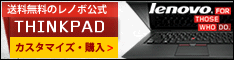購入したLenovo ThinkBook 13s gen2の外観写真です。
この度、9年間使ってきたパソコン(第2世代のIntel Core i5 メモリ4G Windows7 32bitからの無償アップグレードWindows10 32bit)にイラストレーターをインストールしたところまともに動作しなくなったためにパソコンを買いえる事になりました。
買い換えて実感したこと。
「もっと早く買い替えとけばよかった。。。」
やはり新しいパソコンでの作業は、劇的に時間を短縮する事が出来ます。
決して安い買い物ではありませんが、コストパフォーマンスの良いパソコンも多く発売されています。
今回は購入したLenovo ThinkBook 13s gen2について記事にしました。
目次
Lenovo ThinkBook 13s gen2のスペック
購入したLenovo ThinkBook 13s gen2のオフィシャルWEBサイトのトップ画です。
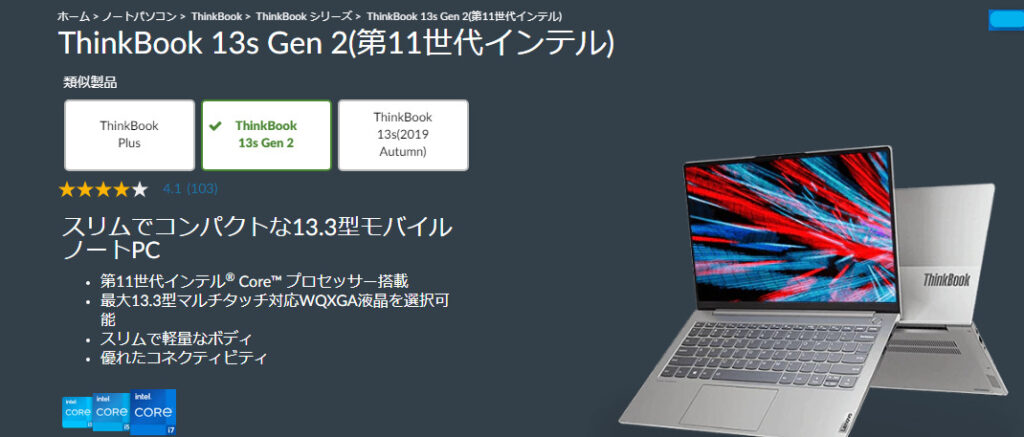
Lenovo ThinkBook 13s gen2公式WEBサイト
購入したThinkBook 13s gen2のスペックです。
| CPU | インテル Core i7-1165G7 プロセッサー ( 2.80GHz 12MB ) |
| メモリ | 16.0GB LPDDR4X-4266 SDRAM オンボード 4266MHz |
| ストレージ | 512GB SSD, M.2 PCIe-NVMe |
| グラフィックス | CPU内蔵 (インテル Iris Xe グラフィックス) |
| ディスプレイ | 13.3"WUXGA IPS 光沢なし LEDバックライト 1920x1200 |
| OS | Windows10 pro |
| キーボード | フルサイズ (バックライト付) 日本語 |
| 内蔵カメラ | 720p HDカメラ(プライバシーシャッター付) |
| ワイヤレス | インテル Wi-Fi 6 AX201 |
| 生体認証 | 指紋センサー |
| 寸法 | 299×210×14.9 (mm) |
| 重さ | 1.26kg |
| バッテリー | 最大18.7時間 |
| Microsoft Office | 無し |
| 価格 | ¥125,510(税込み) |
パソコン選びの条件
普段の作業
私の普段のパソコンの使い方はこんな感じです。
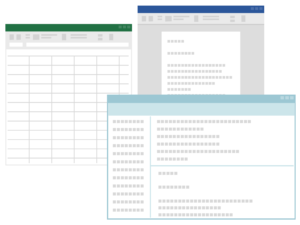
エクセル、ワード(Office365)で一般的な資料を作ります。
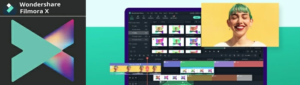
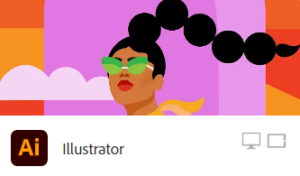

もちろんネットでいろいろ検索、YouTubeも見ますし、ブログも書きます。
必要なスペック
動画の編集とイラストレーターを使うのでスペックとしてはCPUでIntel Core i5以上、メモリ8GB以上は必要かなと考えました。
持ち運ぶことも多いので、サイズは14インチぐらいまでが希望。
しょっちゅう買い替えることも出来ないので、長くお付き合いできそうなパソコンという点も気にしました。
予算
予算は10万円ぐらい。
Lenovo ThinkBook 13s Gen2購入 3つのポイント
Lenovo ThinkBook 13s gen2を選ぶに至った3つのポイントを紹介します。
その1.コスパがGOOD!
パソコンの性能を判断する際の一つの指標としてCPUスコアがあります。
同じIntel Core i7といっても世代が違えば、CPUの性能は違ってきます。
そこで、CPUの性能をわかりやすくスコアで示してくれているのが「CPUスコア」です。
数字が高いほど、処理能力が優れているとされています。
例えば、有名な比較サイトの「価格com」にも一つの比較指標としてCPUスコアが表示されています。

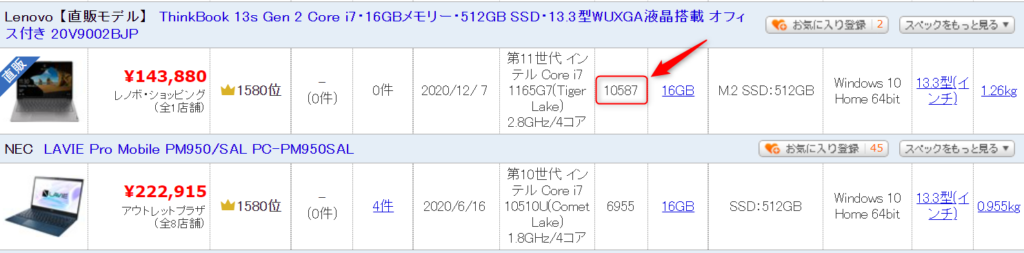
上の画像は価格comサイトのLenovo ThinkBook 13s gen2のIntel Core i7 1165G7 2.8GHz/4コアのCPUスコアが示されている画像です。
ThinkBook 13s gen2に採用の第11世代Intel Core i7 1165G7 2.8GHzのCPUスコアは、10587。
同じCore i7でも下段の第10世代のCore i7と比べるとスコアに違いがあるのがわかります。
ちなみに価格comのサイト内で、このスコアの意味も説明されていますので、参考にしてください。
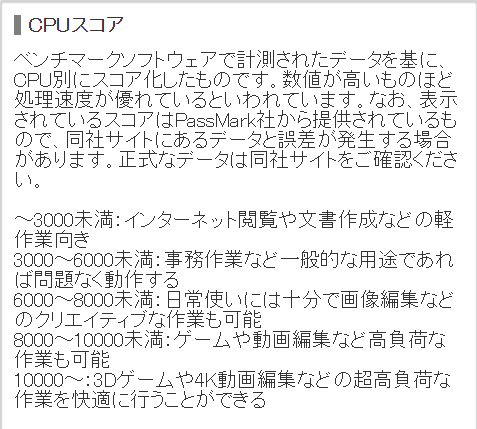
価格com「CPUスコアの解説」より引用
Lenovo ThinkBook 13s Gen2のCore i7は、CPUスコアが10,000を超えているので、必要にして十分の内容です。
※余談ですが、9年間使い続けてきたノートパソコンは第2世代の Intel Core i5-2520M で、CPUスコアは2235。
同じIntel Core i5でもThinkBook 13s gen2に搭載の第11世代のIntel Core i5 1135G7は、CPUスコアは10052。
その差、約4.5倍!
「Intel Core i5」といっても、世代の違いなどで性能には格差があります。
中古のパソコンを購入する際は、注意しましょう。
次に価格です。

赤枠で囲んだのが、今回購入した「CPU Intel Core i7 / メモリ16GB / ストレージ512GB / Windows 10 Pro」 のThinkBook13sgen2です。
価格は、税込み定価¥209,000がクーポン適応で39%オフの¥125,510。
自分のパソコンの使い方においてはオーバースペックかとも思いましたが、余裕をもって使えるのは魅力的です。
第11世代CPUでIntel Core i7 メモリ16GBでこの価格は優れたコストパフォーマンスといえるでしょう。
※上記が公式オンラインショップの画像ですが、本記事執筆の時は在庫切れになっていました。
やはり、人気なのですぐに売り切れますね。。。
ちなみに一番左に掲載のIntel Core i5 Windows10 home のメモリ8GB、ストレージ256GB SSDであれば税込み¥84,700。
13.3型モバイルノートで、かつこれだけのスペックを持っていながら10万円を切っています。
これでもいいかなと思いましたが、動画編集することやイラストレーターを使うことを考えてワンランク上のスペックを選ぶことにしました。
その2.画面サイズが実用的でGOOD!
パソコン選びの際に、もう一つ気になる条件が。。。
それは画面サイズ。
今の一般的なノートパソコンは、横広のワイド画面が主流です。
画面の比率が16:9というやつです。
しかし、本来パソコンの画面は縦に大きい方が使いやすいです。
例えば。。。
仕事で作るエクセルやワードの資料。
縦のA4が多いですよね。
Webサイトのスクロール。
縦ですよね。
ブログの執筆画面も縦長ですよね。
そう、パソコン画面って縦に使う事が多いんです。
そこで少し縦長の画面サイズを持つノートパソコンという条件で調べると意外と選択肢は限られてきます。
Lenovo ThinkBook 13s Gen2の画面サイズは13.3型、画面比率は16:10。(16:9が一般的)
要するに今どきのノートパソコンの画面に比べて、やや縦に長いんです。
画面比率16:10。
魅力的です。。。
その3.即納モデルで納期がGOOD!
これはパソコンの性能ではなく、タイミングの問題ですが。(笑)
やはりコロナ渦のリモートワーク拡大の影響もあってか、人気の高いノートパソコンはいずれも品切れ、もしくは品薄状態でした。
その中でLenovo ThinkBook 13s gen2の公式オンラインショップでの納期は「最短2-3日営業日での出荷」という即納モデルでした。
たかが納期、されど納期。
ほしいときに在庫がある。これも運命です。(笑)
以上、3つのポイント。
コスパ優秀、実用的な画面サイズ、在庫あり。
というわけで、今回はLenovo ThinkBook 13s gen2(Intel Core i7 / メモリ16GB / ストレージ512GB)で購入決定となりました。
Lenovo ThinkBook 13s gen2の実機紹介
納期
注文してから手元に届くまでは土日を挟んで5日間でした。
かなり早い方だったと思います。
外観
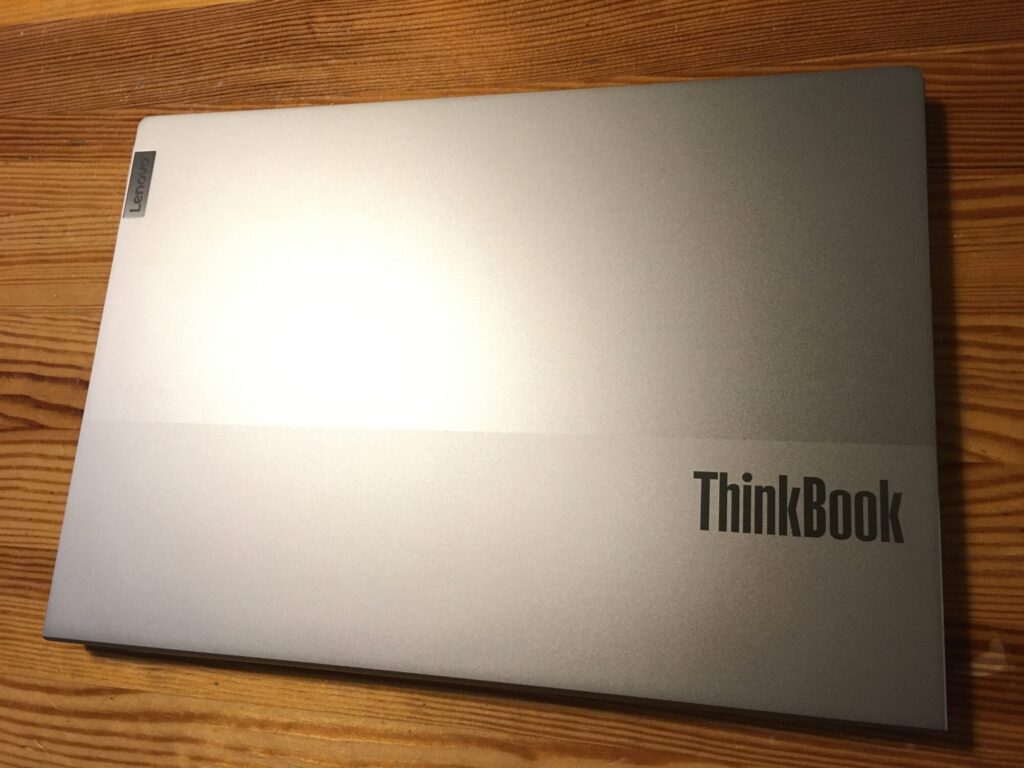
ボディーカラーはミネラルグレー。
WEBサイトの写真の印象では、少し地味かな。。と思っていましたが、質感とカラーがマッチしていて、写真で見ていたより実物は高級感があります。
ツートーンカラーの天板ですが、そこまではっきりと色分けされているわけでなく変な癖はないように感じました。
少しメカニックでクールな感じです。
落ち着いた感じで、プライベートはもちろんのことビジネスのシーンでも違和感なく使える雰囲気です。

折りたたんだ様子です。
閉じたときにピタッと締まりかっこいいです。

背面は空気を取り込むメッシュとなっています。
※この中にCPUを冷やすファンが2個並んでいる仕様です。

電源アダプターはこんな感じです。
65Wということで少し大きめですね。
重量 質感
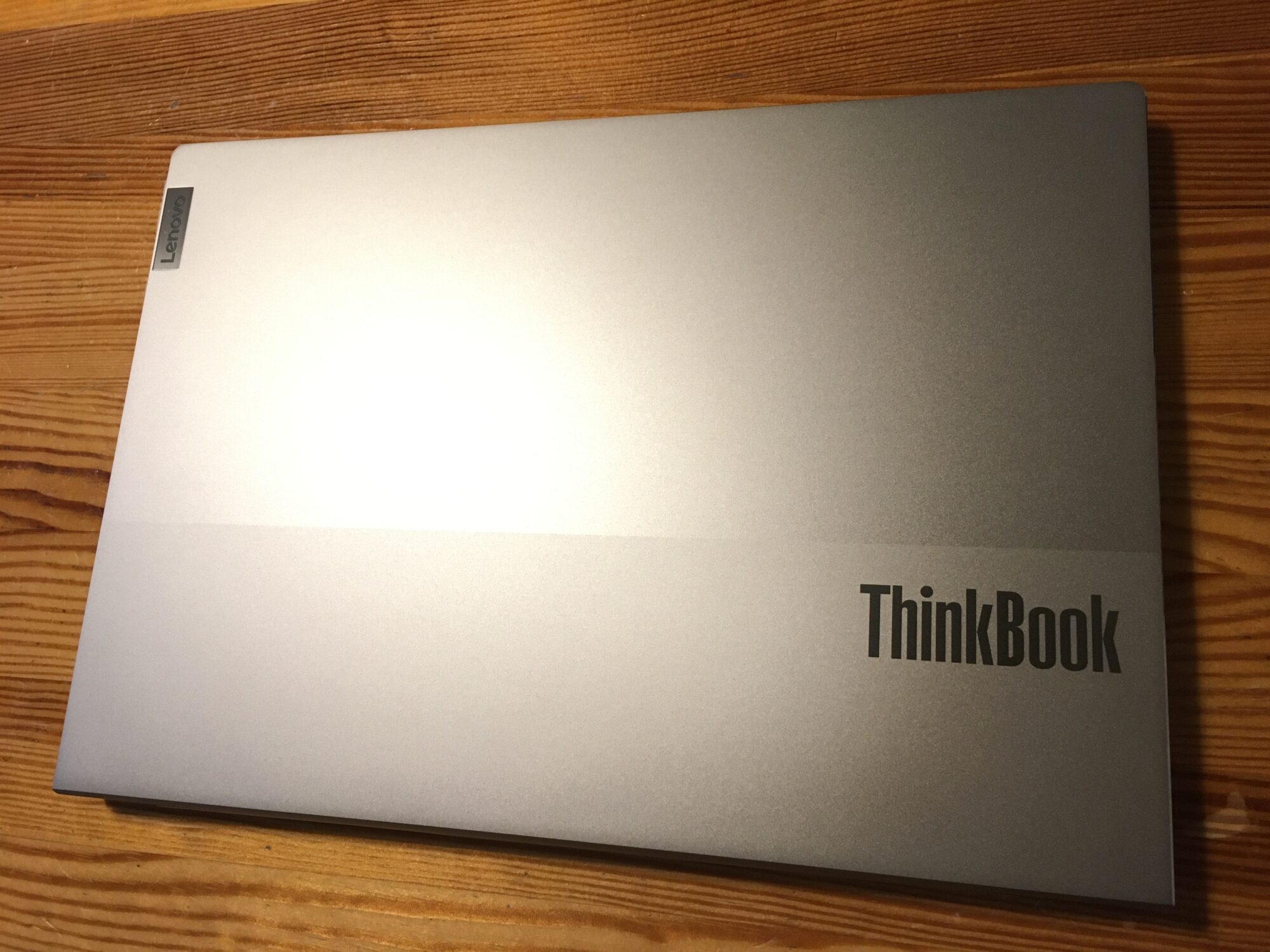
アルミニュウム素材なので、この価格帯のノートパソコンとしては高級感があるように思います。
持った感じは質感のせいかずっしりと感じます。
良い意味で重さを感じます。
しかし、実際の重量は1.26kgなので軽いほうだと思います。
ちなみに自宅にはNECの1kgを切るノートパソコンがありますが、それに比べると感覚的には倍ぐらいの重さの感触です。
でも、カバンに入れてしまえば、そこはあくまで1.26kgなので軽いです。
実際は軽く、持った時の質感にそれなりの重厚感を感じるという印象です。
個人的にはこの質感、重量感は気に入っています。
画面
個人的には、ここは今回の大きなポイントです。

画面比率16:10。
一般的な16:9画面に比べると、縦に大きさがあります。
何も知らずにこの16:10の画面に向かうと気づかないかもしれませんが、やはり画面に余裕を感じます。
画面周囲の枠が薄いこともあって、より画面が大きく感じます。
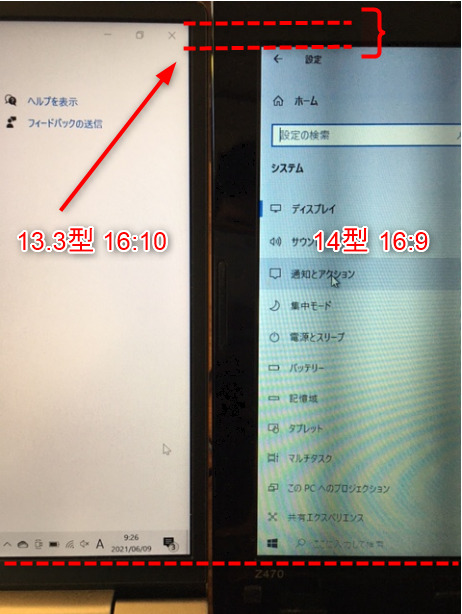
実際、うちにある14型(16:9)と比べると、13.3型(16:10)の方がほんの少しですが縦に長いです。
13.3型でコンパクトに持ち運べ、いざ画面は16:9の14型以上に使えるという優れもの。
やっぱりこれはいい感じです。

ディスプレイは180度開きます。
ミーティングなどで対面の相手に画面を見せながら説明できるのは、意外と便利です。
キーボード

キーストロークは若干浅めで、タイピングの感触は薄くてしっかりした感じです。
感覚的には、極薄のチョコレートを指で押さえて「コクッ」と割った時のような感触です。(笑)
ボディの剛性がしっかりしているせいもあってか、たわむような感じもなく安定して静かにタイピングできる感じです。
ストロークの大きいキーボードに慣れている人にとっては少し頼りなく気持ち悪く感じるかもしれませんが、慣れれば心地よいです。
静かにタイピングできるので、カフェなど公共の場で回りを気にせずに作業できるのが良いです。
LEDバックライトも備えています。
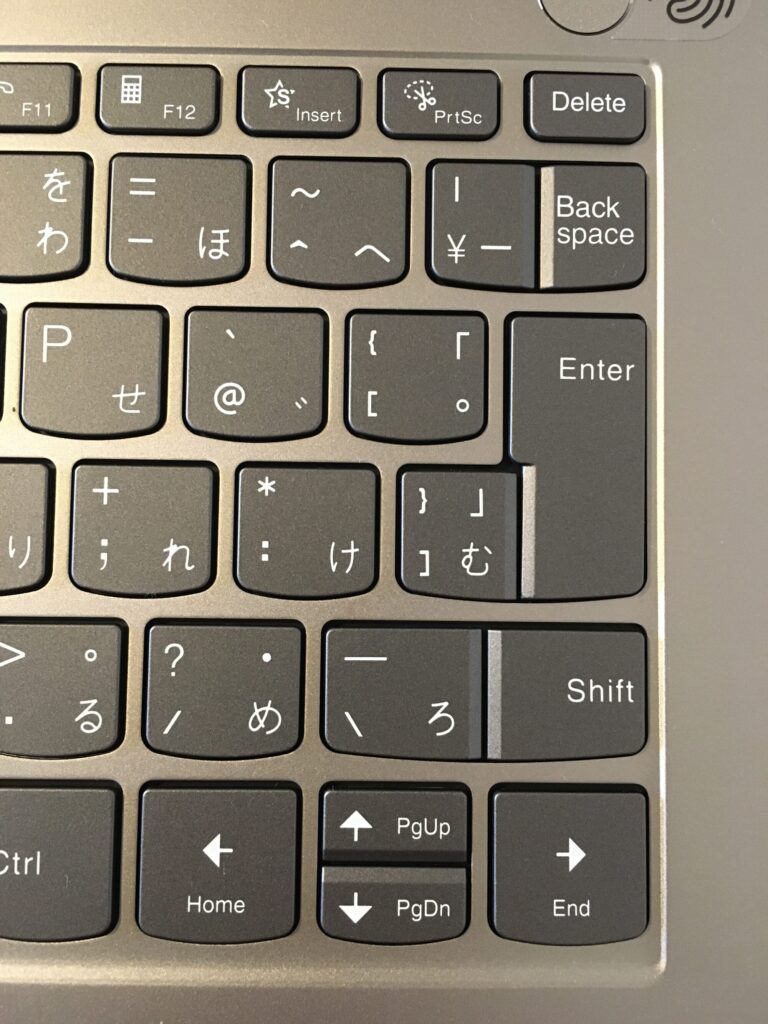
エンターキー周辺はこんな感じです。
少し詰まった印象ですが、実際のタイピングでは特に気になる感じではありませんでした。
あくまで個人の感想です。
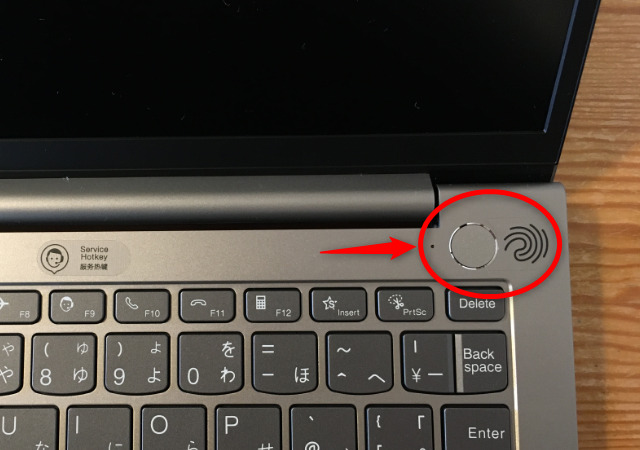
電源ボタンは指紋認証機能も兼ね備えています。
もちろん利用するか否かの選択は可能です。


タッチパットはこのような感じです。
ダイヤモンドカット加工で、さらさらとした感触が心地よいタッチパットです。
クリックボタンは独立していなく、一体型です。
自然な操作感で違和感はありません。良いです。
ちなみに隣に移っているのはIphone Xです。
インターフェイス
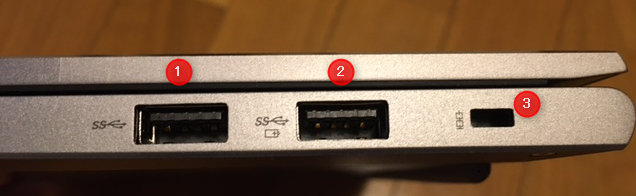
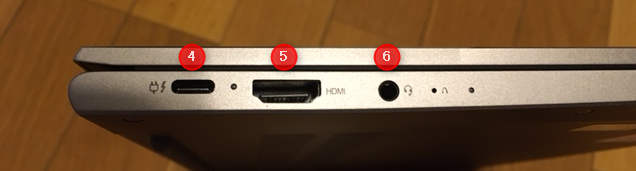
①. USB 3.1 Gen 1
②. Powered USB 3.1 Gen 1
③. セキュリティ キーホール
④. USB Type-C 3.1 Gen 2 (Thunderbolt4 対応)
⑤. HDMI
⑥. マイクロフォン/ヘッドフォン・コンボ・ジャック
USBは全て3.1ですね。
LANケーブルを差し込むジャックはありません。
LANケーブルを使ってインターネットを使う時はアダプターが必要です。

アマゾンでuniのUSB LAN アダプターを購入しました。
ちなみに価格は¥2,032でした。
起動
激早!
20秒もあればデスクトップ画面が立ち上がります。
古いパソコンを使い続け、電源を入れてデスクトップの立ち上がりまで2~3分が当たり前だった自分にとっては革命的早さです。(笑)
感動しました。
動作
officeソフトを使っての資料作成、ネット検索、YouTubeはもちろんのこと、動画編集(Filmora X)、イラストレーターもストレスなく操作できます。
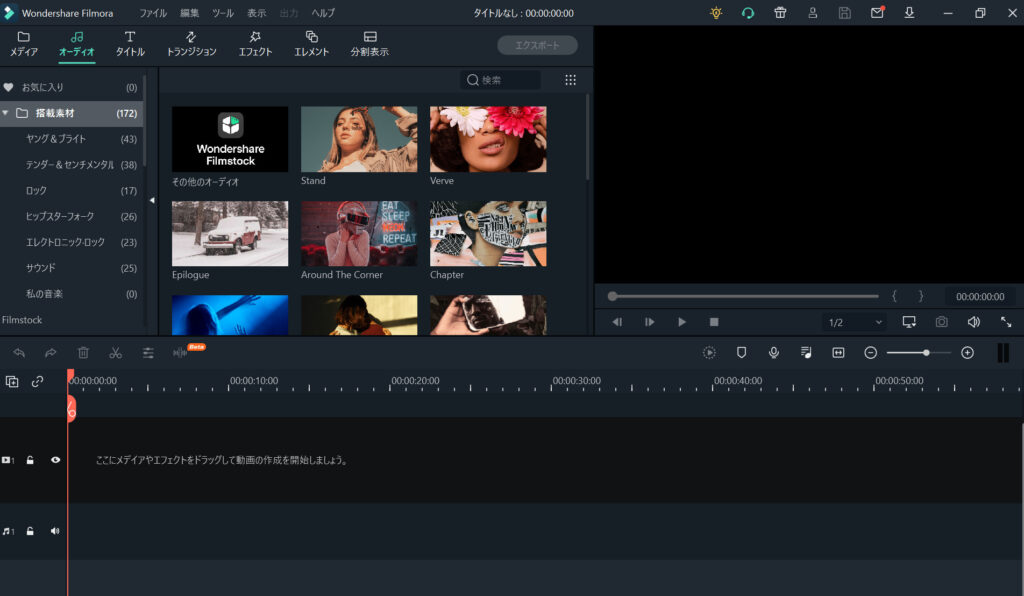
写真は動画編集ソフト「Filmora X」の編集画面です。
第11世代Intel Core i7 メモリ16GBと性能的には十分ですので、動画編集は問題なくスムースに作業できます。
10分ほどの簡単な編集(動画のカットとつなぎ合わせにBGMを設置、字幕なし)を行い、動画プレーヤーで再生したりYouTubeにアップロードするための動画ファイルへ保存してみました。
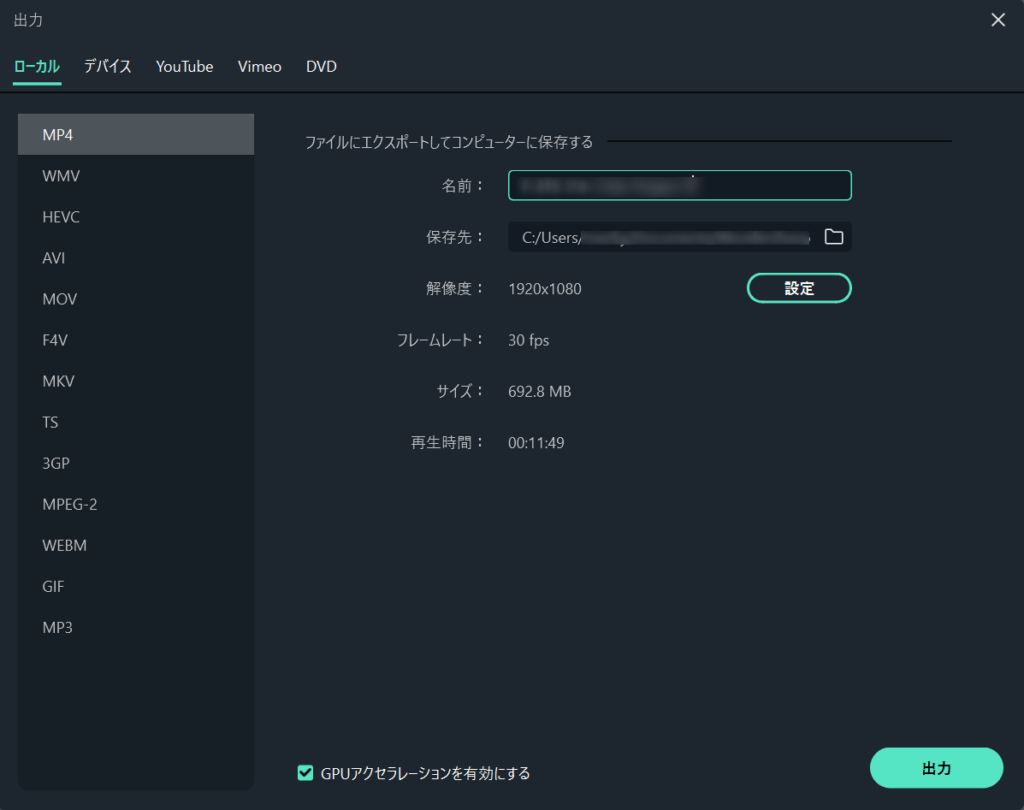
解像度:1920×1080
編集した動画の時間:11分49秒
こちらの編集動画の動画ファイルへの書き出しにかかった時間は、5分03秒74でした。
個人的な感想としては十分快適なレベルです。
※その後、YouTubeへのアップロードには20分ほどかかりましたが、これにかかる時間はインターネットの環境により左右されます。
Webカメラ


Lenovo ThinkBook 13s gen2には、カメラを使わない際はレンズをふさいでくれるシャッターがついています。
気づかないうちにカメラ機能がオンになっていたり、なんらかの方法で外部からカメラを通して除かれているなどいろいろな話があるせいか、最近はノートパソコンの内蔵カメラのレンズに目隠しのシールを貼ったりする人も多いようですが、シャッターを閉めることでレンズをふさいでくれます。
とてもスマートです。
内蔵カメラ映りの印象は「やや暗い」です。
内蔵カメラは720p HDカメラですが、Zoomで使用した際にiphone Xやほかのパソコン(92万画素)の画像と比べると暗さを感じました。
ただそこはノートパソコン内蔵カメラですので、画質に特にこだわりがなければ役割としては十分かと思います。
まとめ
アルミニュウムボディで高級感のある雰囲気、コストパフォーマンスもGood。
なによりおすすめの画面比率16:10でコンパクトなサイズながら高い実用性。
質実剛健。
手にすると改めて満足度の高い1台でした。
ビジネスはもちろん、趣味として動画編集やブログなどを楽しむためのノートパソコンとしてもおすすめです。
以上、Lenovo ThinkBook 13s gen2のご紹介でした。
最後まで読んでいただき、ありがとうございました。